wps表格日期下拉遞增的方法
- 藏色散人原創
- 2020-04-24 09:52:5633065瀏覽
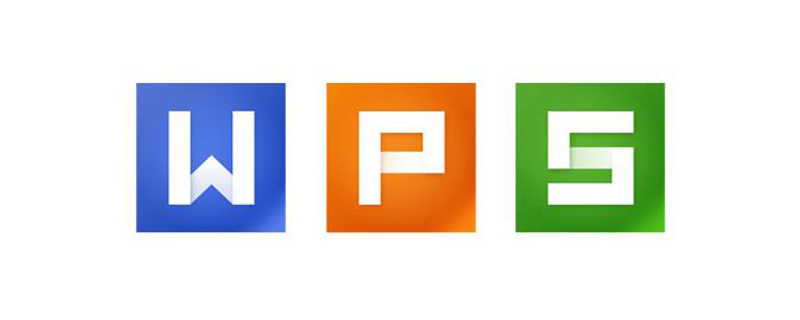
wps表格日期下拉遞增的方法
#如下:
1. 第一步我們需要點擊進入Excel表格中,接著選取一個儲存格,然後點擊如圖所示的“填充”裡面的“序列”,
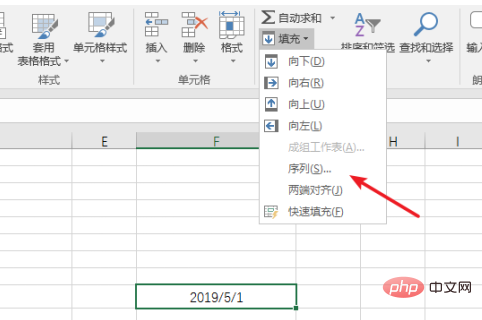
#2. 接著彈出如圖所示的窗口之後,我們選擇點擊“列”,
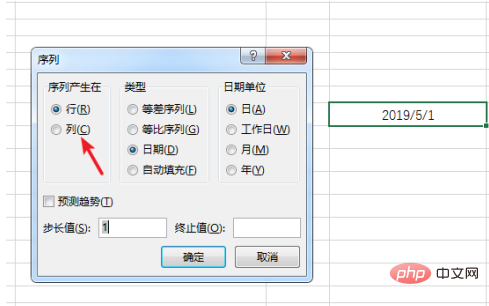
3.接著如果我們需要輸入的日期是一天天遞增的話,我們就需要在“步長值”中輸入“1”,若是兩天遞增即需要輸入“2”,以此類推,
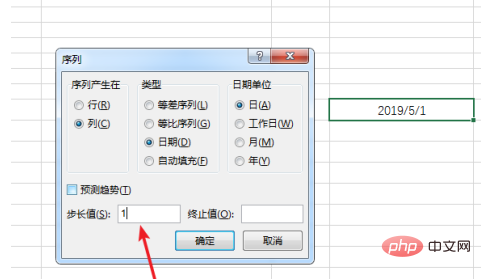
#4. 之後我們需要在“終止值”一欄中輸入我們截止的日期,
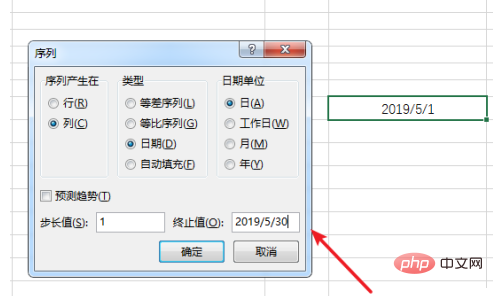
5. 最後如圖所示,快速填入日期就完成了。
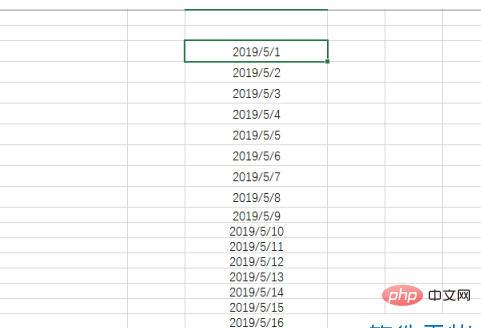
6. 除此之外,步長值是「2」就會出現如圖所示的頁面。
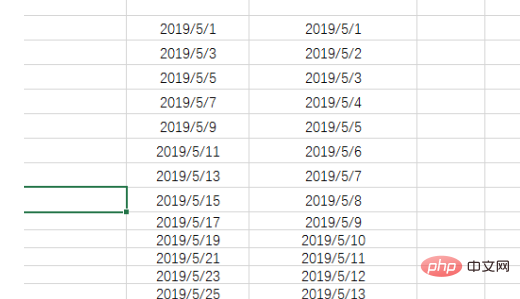
以上是wps表格日期下拉遞增的方法的詳細內容。更多資訊請關注PHP中文網其他相關文章!
陳述:
本文內容由網友自願投稿,版權歸原作者所有。本站不承擔相應的法律責任。如發現涉嫌抄襲或侵權的內容,請聯絡admin@php.cn

